Google'i YouTube'i rakendus sobib hästi Supermani päästmiseks Sandra Bullockile, lennuki reisijate vööle "Elu ringi" jms. Aga mis siis, kui soovite oma lemmikklippe vaadata, kui pole Interneti-ühendust (nagu näiteks lennukil)?
Lisaks võib YouTube'i voogesitus palju kiiresti närida läbi oma igakuiste andmete jaotuse, mis tähendab, et kui te ei ole Wi-Fi-ga ühendatud, peaksite ilmselt vastupanu nägema oma lemmik „Nashville” laulu triljoni aja eest.
Mõlema probleemi lahendus: laadige alla YouTube'i klipid offline vaatamiseks. Google'i enda YouTube'i rakendus seda ei luba (kui teil pole YouTube'i punast tellimust), kuid vähemalt üks iOS-rakendus teeb seda. YouTube'i klippide salvestamine iPhone'i.
Värskendatud 24. märts 2016: selles postituses varem mainitud iTube-i rakendus ei ole enam saadaval ning sama kehtib enamiku teiste rakenduste kohta, mis lubavad YouTube'i allalaadimist. Õnneks on olemas lugematuid töölaua- ja isegi veebirakendusi, mis võivad videoid videoid vaatamiseks kasutada, kuid nende edastamine telefoni või tahvelarvutisse on probleem. Allpool loetletud sammud võimaldavad teil seda lisatööd kõrvale hoida.
1. samm: iOS-i jaoks installige Readdle'i dokumendid 5. Oota mida? PDF-vaataja? Jää minuga.
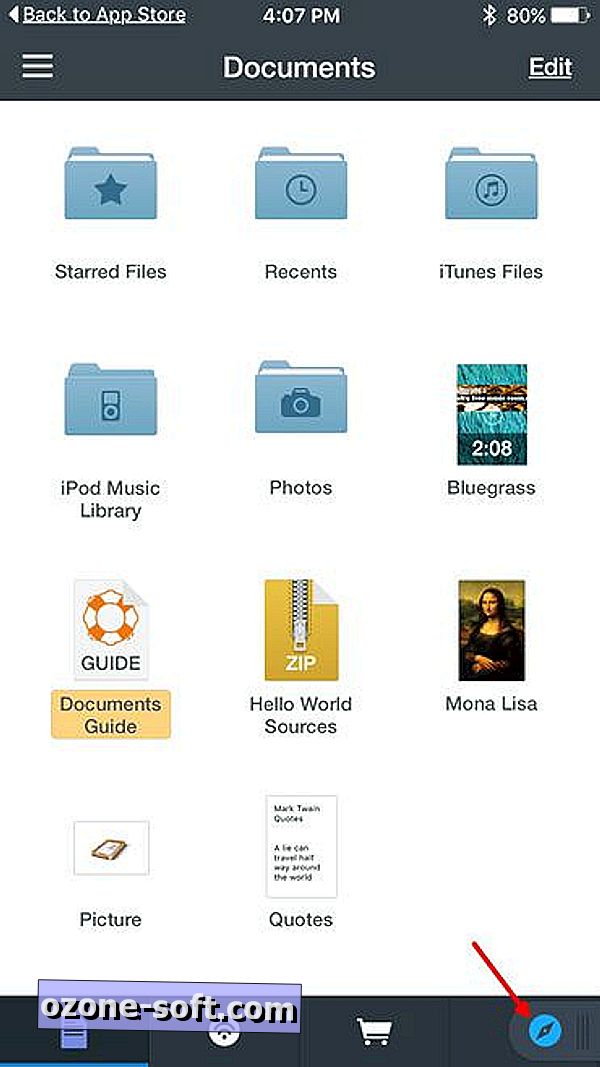
2. etapp: käivitage rakenduse alumises paremas nurgas sinine kompassi ikoon, tippige aadressiribale Savefromnet ja seejärel puudutage Go .
3. samm: puudutage otsingutulemuste esimest üksust: "Kiireim tasuta YouTube'i allalaadija - Savefrom.net."
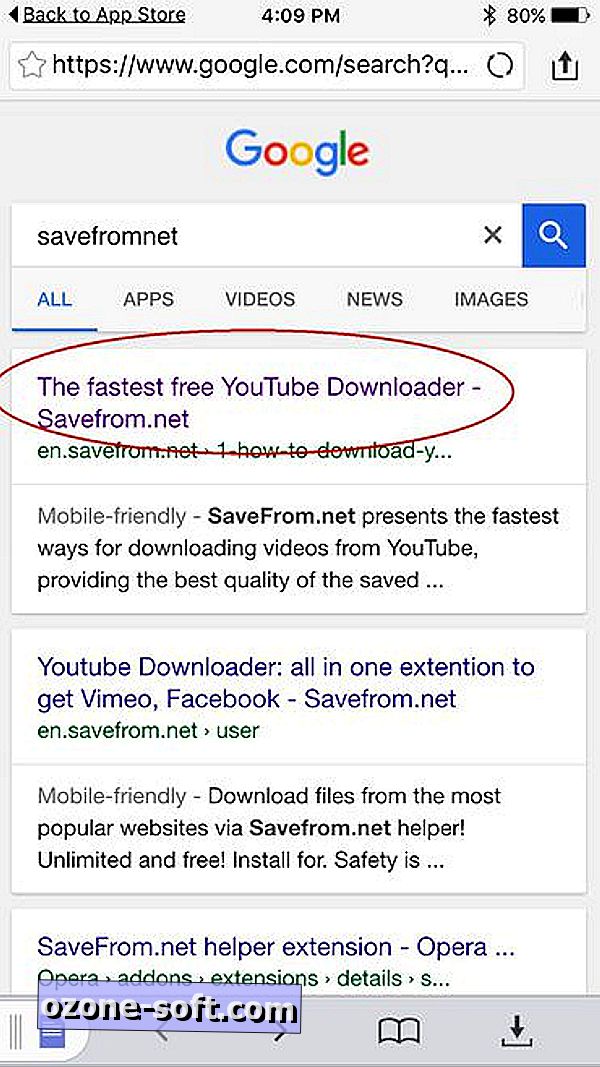
Samm 4: Nüüd on teil vaja selle video URL-i, mida soovite salvestada. Eeldades, et olete juba YouTube'i rakenduses, kui leidsite kõnealuse video, pöörduge selle rakenduse juurde tagasi, koputage ikooni Jaga ja seejärel valige Kopeeri link . Tagasi dokumentide 5 juurde ja kleepige see URL-i väljale. (Sa kopeerid ka YouTube'i URL-i veebiotsingust või muust allikast.) Jätkamiseks puudutage sinist noolt.
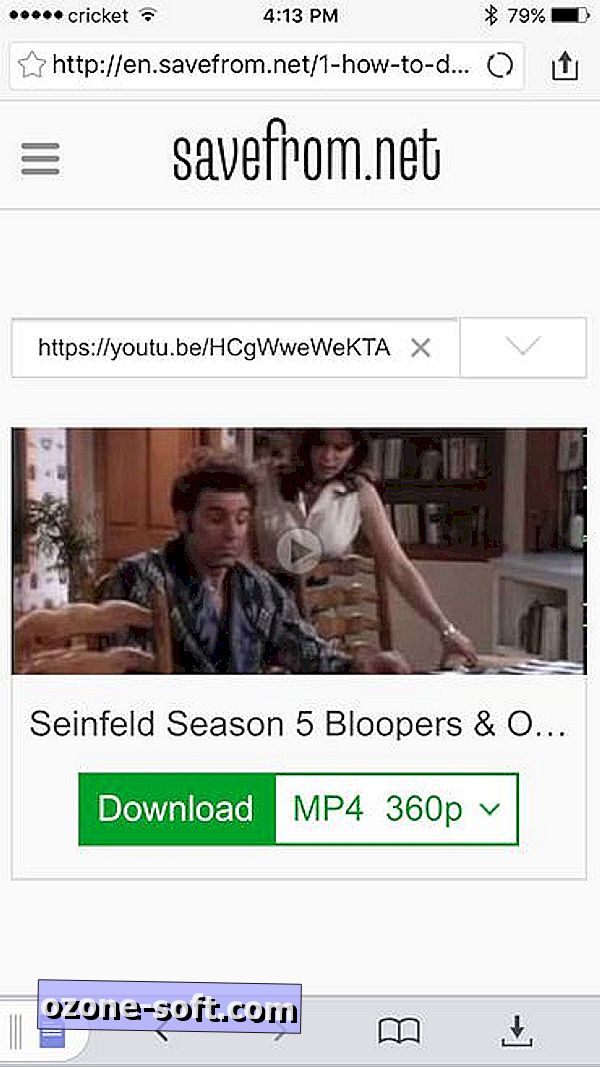
5. samm: nüüd peaksite nägema video pisipildi, millele järgneb roheline allalaadimisnupp. Puudutage seda, seejärel järgige salvestamise lõpetamiseks kuvatavaid juhiseid.
6. samm: Puudutage ekraani alumises paremas nurgas ikooni Allalaadimine. Presto! Seal on teie fail. Saate seda vaadata dokumentidest 5 või liigutada kaamera rullile. Kui soovite seda teha, on see veidi keeruline: puudutage allalaaditud video ikooni ja hoidke seda, seejärel lohistage see ülemisse vasakusse nurka (kus see ütleb "Lohista siia"). Hoidke kinni, kuni vaade muutub kaustade ekraanile. Lohistage ikoonile Fotod ja vabastage.
Ja see ongi kõik!













Jäta Oma Kommentaar